Napraw powiadomienia Androida, które się nie wyświetlają
Różne / / November 28, 2021
Panel powiadomień to kluczowy element dla każdego użytkownika smartfona i jest to prawdopodobnie pierwsza rzecz, którą sprawdzamy, gdy odblokowujemy smartfon. To dzięki tym powiadomieniom użytkownik jest powiadamiany o przypomnieniach, nowych wiadomościach lub innych wiadomościach z aplikacji zainstalowanych na urządzeniu. Zasadniczo zapewnia użytkownikowi aktualne informacje, raporty i inne szczegóły dotyczące aplikacji.
W dzisiejszym świecie zaawansowanych technologii wszystko odbywa się na naszych telefonach komórkowych. Od Gmaila po Facebooka, WhatsAppa, a nawet Tindera, wszyscy nosimy te aplikacje w kieszeniach. Utrata powiadomień z tych podstawowych aplikacji może być naprawdę okropna.

Panel powiadomień w Androidzie został ulepszony, a głównym celem jest utrzymanie go tak prostym, jak możliwe, aby interakcja z różnymi aplikacjami była łatwa, dodając do całości doświadczenie.
Jednak wszystkie te drobne ulepszenia poprawiające sposób interakcji użytkownika z panelem powiadomień są bezużyteczne, jeśli powiadomienia nie są wyświetlane. Może to okazać się dość niebezpieczne, ponieważ użytkownik dowiaduje się o ważnych alertach dopiero po otwarciu tej konkretnej aplikacji.
Zawartość
- Napraw powiadomienia Androida, które się nie wyświetlają
- Metoda 1: Uruchom ponownie urządzenie
- Metoda 2: Wyłącz tryb Nie przeszkadzać
- Metoda 3: Sprawdź ustawienia powiadomień aplikacji
- Metoda 4: Wyłącz oszczędzanie baterii dla aplikacji
- Metoda 5: Wyczyść pamięć podręczną i dane aplikacji
- Metoda 6: Włącz dane w tle
- Metoda 7: Dostosuj interwały synchronizacji za pomocą aplikacji innej firmy
- Metoda 8: Zaktualizuj system operacyjny Android
- Metoda 9: Zainstaluj ponownie aplikacje, których dotyczy problem
- Metoda 10: Poczekaj na nową aktualizację
Napraw powiadomienia Androida, które się nie wyświetlają
Istnieją różne sposoby rozwiązania problemu. Najskuteczniejsze z nich omówiono poniżej.
Metoda 1: Uruchom ponownie urządzenie
Jednym z najbardziej podstawowych i preferowanych rozwiązań, aby przywrócić wszystko na miejsce w przypadku jakichkolwiek problemów z urządzeniem, jest ponowne uruchomienie/ponowne uruchomienie telefon.
Można to zrobić, naciskając i przytrzymując "przycisk zasilania" i wybierając „uruchom ponownie”.

Zajmie to minutę lub dwie w zależności od telefonu i często rozwiązuje kilka problemów.
Metoda 2: Wyłącz tryb Nie przeszkadzać
Tryb „Nie przeszkadzać” działa dokładnie tak, jak sugeruje jego nazwa, tj. wycisza wszystkie połączenia i powiadomienia na twoim urządzeniu.
Chociaż istnieje możliwość wyłączenia Nie przeszkadzać w przypadku preferowanych aplikacji i połączeń pozostawienie jej włączonej w telefonie ogranicza wyświetlanie powiadomień w panelu powiadomień.
Aby wyłączyć tryb „Nie przeszkadzać”, przesuń palcem w dół, aby uzyskać dostęp do panelu powiadomień i dotknij Nie. Możesz też wyłączyć funkcję DND, wykonując poniższe czynności:
1. otwarty Ustawienia w telefonie, a następnie kliknij Dźwięki i powiadomienia.
2. Teraz poszukaj „Nie przeszkadzać' Tryb lub wyszukaj DND z paska wyszukiwania.
3. Stuknij w „Regularny”, aby wyłączyć funkcję DND.

Mamy nadzieję, że Twój problem został rozwiązany i będziesz mógł zobaczyć powiadomienia na swoim telefonie.
Przeczytaj także:10 najlepszych aplikacji do powiadamiania na Androida (2020)
Metoda 3: Sprawdź ustawienia powiadomień aplikacji
Jeśli powyższy krok Ci nie pomógł, możesz sprawdzić Uprawnienia do powiadomień dla każdej aplikacji. Jeśli nie możesz otrzymywać powiadomień z określonej aplikacji, musisz sprawdzić Dostęp do powiadomień i uprawnienia dla tej konkretnej aplikacji.
a) Dostęp do powiadomień
1. otwarty Ustawienia na telefonie z Androidem, a następnie dotknij Powiadomienia.

2. Pod Powiadomienia wybierz aplikację, której dotyczy problem.

3. Następnie włącz przełącznik obok „Pokaż powiadomienia”, a jeśli jest już włączony, wyłącz go i włącz ponownie.

b) Uprawnienia w tle
1. otwarty ustawienia następnie dotknij Aplikacje.
2. W obszarze aplikacje wybierz Uprawnienia następnie dotknij Inne uprawnienia.
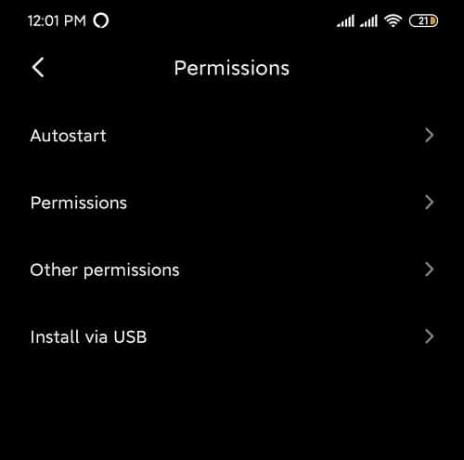
3. Upewnij się, że przełącznik obok Stałe powiadomienia jest WŁĄCZONY.

Metoda 4: Wyłącz oszczędzanie baterii dla aplikacji
1. otwarty Ustawienia na telefonie, a następnie dotknij Aplikacje.

2. Pod Aplikacje, wybierz aplikację, która nie może wyświetlać powiadomień.
3. Stuknij w Program oszczędzający baterię w ramach konkretnej aplikacji.

4. Następnie wybierz „Bez ograniczeń“.

Metoda 5: Wyczyść pamięć podręczną i dane aplikacji
Pamięć podręczną aplikacji można wyczyścić bez wpływu na ustawienia i dane użytkownika. Nie dotyczy to jednak usuwania danych aplikacji. Jeśli usuniesz dane aplikacji, spowoduje to usunięcie ustawień użytkownika, danych i konfiguracji.
1. otwarty Ustawienia na swoim urządzeniu, a następnie przejdź do Aplikacje.
2. Przejdź do aplikacji, której dotyczy problem, pod "Wszystkie aplikacje".
3. Stuknij w Składowanie pod konkretnymi szczegółami aplikacji.

4. Stuknij w Wyczyść pamięć podręczną.

5. Ponownie spróbuj otworzyć aplikację i sprawdź, czy jesteś w stanie napraw powiadomienia Androida, które się nie wyświetlają. Jeśli problem nadal występuje, w ostatnim kroku wybierz Wyczyść wszystkie dane i spróbuj ponownie.
Przeczytaj także:Napraw Mapy Google, które nie działają na Androidzie
Metoda 6: Włącz dane w tle
Jeśli dane w tle dla konkretnej aplikacji są wyłączone, może się zdarzyć, że powiadomienia Androida nie będą wyświetlane. Aby to naprawić, musisz włączyć dane w tle dla konkretnej aplikacji, wykonując poniższe czynności:
1. otwarty Ustawienia na telefonie i dotknij Aplikacje.
2. Ale już, wybierz aplikację dla których chcesz włączyć dane w tle. Teraz dotknij opcji Użycie danych w aplikacji.
3. Znajdziesz „Dane podstawowe” Opcja. Włącz przełącznik obok niego i gotowe.

Sprawdź, czy jesteś w stanie napraw powiadomienia Androida, które się nie wyświetlają. Jeśli problem nadal występuje, wyłącz tryb oszczędzania danych, przechodząc do Ustawienia > Sieć i internet > Użycie danych > Oszczędzanie danych.
Metoda 7: Dostosuj interwały synchronizacji za pomocą aplikacji innej firmy
Android nie obsługuje już funkcji ustawiania częstotliwości synchronizacji. Domyślnie jest ustawiony na 15 minut. Odstęp czasu można skrócić do minuty. Aby to naprawić, pobierz Narzędzie do naprawy powiadomień push aplikację ze sklepu Play.

Za pomocą tej aplikacji możesz ustawić różne przedziały czasowe, od minuty do pół godziny. Krótsze odstępy czasu sprawią, że synchronizacja będzie szybsza i szybsza, ale szybkie przypomnienie, że spowoduje to również szybsze rozładowanie baterii.
Metoda 8: Zaktualizuj system operacyjny Android
Jeśli Twój system operacyjny nie jest aktualny, może to być przyczyną niewyświetlania powiadomień Androida. Twój telefon będzie działał poprawnie, jeśli zostanie zaktualizowany w odpowiednim czasie. Czasami pewien błąd może powodować konflikt z powiadomieniami Androida i aby rozwiązać ten problem, musisz sprawdzić najnowszą aktualizację na swoim telefonie z Androidem.
Aby sprawdzić, czy Twój telefon ma zaktualizowaną wersję oprogramowania, wykonaj następujące kroki:
1. otwarty Ustawienia na telefonie, a następnie dotknij O urządzeniu.

2. Stuknij w Aktualizacja systemu pod O telefonie.

3. Następnie dotknij „Sprawdź aktualizacje' lub 'Pobierz aktualizacje” opcja.

4. Podczas pobierania aktualizacji upewnij się, że masz połączenie z Internetem za pomocą sieci Wi-Fi.
5. Poczekaj na zakończenie instalacji i uruchom ponownie urządzenie.
Metoda 9: Zainstaluj ponownie aplikacje, których dotyczy problem
Jeśli jedna z Twoich aplikacji nie działa poprawnie, w tym przypadku nie wyświetla powiadomień, zawsze możesz zainstalować ją ponownie, aby naprawić wszelkie błędy związane z poprzednią aktualizacją. Wykonaj poniższe czynności, aby ponownie zainstalować dowolną aplikację:
1. Otwórz Sklep Google Play, a następnie dotknij „Moje aplikacje i gry“.

2. Znajdź aplikację, którą chcesz ponownie zainstalować.
3. Po znalezieniu konkretnego, dotknij go, a następnie dotknij Odinstaluj przycisk.

4. Po zakończeniu dezinstalacji ponownie zainstaluj aplikację.
Metoda 10: Poczekaj na nową aktualizację
Jeśli nawet po wypróbowaniu wszystkich powyższych rozwiązań nadal nie możesz naprawić braku powiadomień na Androida wtedy wszystko, co możesz zrobić, to poczekać na nową aktualizację, która z pewnością naprawi błędy z poprzednią wersja. Po nadejściu aktualizacji możesz odinstalować swoją wersję aplikacji i zainstalować najnowszą wersję.
Oto niektóre z najskuteczniejszych metod rozwiązywania moich problemów dotyczących „Powiadomienia Androida się nie wyświetlają” a jeśli problem nadal występuje, a Reset do ustawień fabrycznych/twardy reset jest polecany.
Zalecana:10 sposobów na naprawę sklepu Google Play przestał działać
Mam nadzieję, że powyższe kroki były pomocne i korzystając z wyżej wymienionych metod, będziesz w stanie naprawić problem z niewyświetlaniem powiadomień Androida. Jeśli nadal masz jakieś pytania lub chciałeś coś dodać do powyższego przewodnika, skontaktuj się z sekcją komentarzy.



